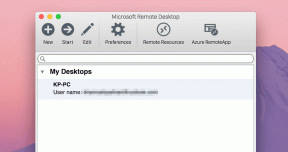14 طريقة لتقليل اختبار Ping وتحسين اللعب عبر الإنترنت
منوعات / / November 28, 2021
لا يعرف سوى اللاعبين المتحمسين النضال من أجل الحصول على أفضل تجربة لعب. من شراء أفضل الشاشات بمعدلات تحديث عالية إلى شراء أحدث وحدات التحكم ، إنه جهد محسوب. ولكن أهم اعتبار للألعاب السلسة هو ping على الشبكة. إذا كنت تحصل على نسبة عالية من اختبار الاتصال أثناء إحدى الألعاب عبر الإنترنت ، فقد تواجه تأخرًا قد يفسد طريقة لعبك. هناك العديد من العوامل التي تؤثر على معدل ping. اقرأ أدناه للتعرف على بعض الطرق الفعالة لخفض اختبار ping.

محتويات
- 14 طريقة فعالة لتقليل Ping وتحسين اللعب عبر الإنترنت
- أسباب ارتفاع مستوى اختبار ping على جهاز الكمبيوتر الذي يعمل بنظام Windows 10
- الطريقة الأولى: تحقق من اتصال الإنترنت الخاص بك
- الطريقة الثانية: التوصيل باستخدام كابل إيثرنت
- الطريقة الثالثة: أعد تشغيل جهاز التوجيه الخاص بك
- الطريقة الرابعة: تقييد الأجهزة المتصلة بشبكة Wi-Fi
- الطريقة الخامسة: وضع جهاز الكمبيوتر وجهاز التوجيه في مكان أقرب
- الطريقة 6: شراء موجه Wi-Fi جديد
- الطريقة 7: إيقاف جميع التنزيلات مؤقتًا / إيقافها.
- الطريقة الثامنة: إغلاق تطبيقات الخلفية
- الطريقة التاسعة: العب الألعاب عبر الإنترنت على خادم محلي
- الطريقة العاشرة: استخدم VPN لإصلاح ارتفاع Ping في الألعاب عبر الإنترنت.
- الطريقة 11: العب الألعاب برسومات منخفضة الجودة
- الطريقة 12: تحديث برامج تشغيل محول الرسومات والشبكة
- الطريقة 13: استخدم برامج الجهات الخارجية لتقليل Ping.
- الطريقة 14: القائمة البيضاء للعبة في جدار حماية Windows أو برنامج مكافحة الفيروسات
14 طريقة فعالة لتقليل Ping وتحسين اللعب عبر الإنترنت
قد تتساءل: ما هو الأمر ping؟ لماذا هو بلدي بينغ عالية جدا؟ ماذا يجب أن أفعل؟ ستجد الإجابات على كل هذه الاستفسارات في هذه المقالة.
Ping ، المعروف أيضًا باسم شبكة الكمون، هو مقدار الوقت الذي يستغرقه الكمبيوتر لإرسال إشارات إلى خوادم الإنترنت التي تتفاعل معها وتلقيها. في حالة الألعاب عبر الإنترنت ، يشير اختبار ping المرتفع إلى أن الوقت الذي يستغرقه الكمبيوتر في إرسال الإشارات واستقبالها مرتفع. وبالمثل ، إذا كان لديك ping عادي أو منخفض ، فهذا يعني أن سرعة استقبال وإرسال الإشارات بين جهازك وخادم اللعبة سريع ومستقر. من الواضح أن معدل ping يمكن أن يؤثر بشكل خطير على الألعاب عبر الإنترنت إذا كانت الإشارات بين جهاز الألعاب وخادم الألعاب ضعيفة أو غير مستقرة أو بطيئة في الاتصال ببعضها البعض.
أسباب ارتفاع مستوى اختبار ping على جهاز الكمبيوتر الذي يعمل بنظام Windows 10
هناك العديد من العوامل التي تؤثر على معدل اختبار الاتصال ، ومنها ما يلي:
- اتصال إنترنت غير مستقر
- مشاكل مع موجه الإنترنت
- تكوين جدار حماية غير صحيح على نظامك
- مشاكل متعلقة بإعدادات اتصال Windows
- مواقع متعددة تعمل في الخلفية
- يؤدي الاستخدام العالي لوحدة المعالجة المركزية إلى تسخين مفرط للجهاز
لقد قمنا بإدراج بعض الطرق التي أثبتت فائدتها في خفض مستوى ping العالي أثناء اللعب عبر الإنترنت على أنظمة Windows 10.
الطريقة الأولى: تحقق من اتصال الإنترنت الخاص بك
إذا كان لديك اتصال إنترنت غير مستقر أو ضعيف ، فقد تواجه معدل اختبار ping مرتفعًا أثناء اللعب عبر الإنترنت. علاوة على ذلك ، تتناسب سرعة الإنترنت لديك بشكل غير مباشر مع معدل ping ، مما يعني أنه إذا كان اتصالك بالإنترنت بطيئًا ، فستكون سرعة اختبار الاتصال لديك عالية. في كلتا الحالتين ، ستؤدي سرعة اختبار الاتصال العالية في النهاية إلى تأخير وتجميد اللعبة وتعطل اللعبة. لذلك ، إذا كنت ترغب في خفض ping الخاص بك ،
- تأكد من أن لديك ملف مستقر اتصال بالإنترنت.
- تأكد من أنك تتلقى سرعة إنترنت جيدة عن طريق تشغيل اختبار السرعة عبر الإنترنت.
- يمكنك أيضًا اختيار الأفضل خطة الإنترنت لزيادة السرعة والحد الأقصى للبيانات.
- إذا كنت لا تزال تحصل على إنترنت بطيء السرعة ، فاتصل بالإنترنت مقدم الخدمة.
الطريقة الثانية: التوصيل باستخدام كابل إيثرنت
في بعض الأحيان ، عندما تحصل على اختبار ping عالي أثناء إحدى الألعاب عبر الإنترنت ، يكون اتصال Wi-Fi هو السبب في ذلك. يمكن أن يساعدك توصيل كبل شبكة Ethernet مباشرة بجهاز الكمبيوتر الخاص بك ، بدلاً من استخدام اتصال Wi-Fi ، في إصلاح مستوى ping العالي في الألعاب عبر الإنترنت.
1. أولا ، تأكد من أن لديك طول كابل إيثرنت كافٍ على سبيل المثال ، طويلة بما يكفي للوصول إلى جهاز الكمبيوتر الخاص بك من جهاز التوجيه.
2. الآن ، اتصل نهاية واحدة من كابل Ethernet إلى منفذ Ethernet على جهاز التوجيه الخاص بك و نهاية أخرى إلى منفذ إيثرنت بجهاز الكمبيوتر الخاص بك.

3. ومع ذلك ، لا تحتوي جميع أجهزة الكمبيوتر المكتبية بالضرورة على منافذ إيثرنت. في مثل هذه الحالات ، يمكنك تثبيت ملف بطاقة شبكة إيثرنت في وحدة المعالجة المركزية الخاصة بك وقم بتثبيت سائق بطاقة الشبكة على نظامك.
إذا كنت تستخدم ملف حاسوب محمول، فقد يحتوي الكمبيوتر المحمول على منفذ إيثرنت يحمل في ثناياه عوامل.
اقرأ أيضا:إصلاح عدم عمل إيثرنت في Windows 10 [ستجد حلاً]
الطريقة الثالثة: أعد تشغيل جهاز التوجيه الخاص بك
إذا قمت بالتبديل إلى كابل Ethernet ولكنك لا تزال لا تحصل على السرعة المثلى ، فأعد تشغيل جهاز التوجيه لتحديث سرعة التنزيل. في كثير من الأحيان ، تساعد إعادة تشغيل جهاز التوجيه في إصلاح مستوى ping العالي في الألعاب عبر الإنترنت. ببساطة:
1. افصل كابل الطاقة لجهاز التوجيه الخاص بك. انتظر لدقيقة قبلك بتوصيله عودة في.
2. اضغط مع الاستمرار على زر الطاقة من جهاز التوجيه الخاص بك لتشغيله.
3. بالتناوب ، اضغط على إعادة ضبط الموجود على جهاز التوجيه لإعادة تعيينه.

4. أعد الاتصال جهاز الألعاب الخاص بك ، على سبيل المثال ، المحمول / الكمبيوتر المحمول / سطح المكتب ، وتحقق مما إذا كنت تحصل على أقل بينغ في الألعاب عبر الإنترنت.
الطريقة الرابعة: تقييد الأجهزة المتصلة بشبكة Wi-Fi
إذا كان لديك أجهزة متعددة مثل الكمبيوتر الشخصي أو الهاتف المحمول أو الكمبيوتر المحمول أو iPad وما إلى ذلك ، متصلة بجهاز توجيه Wi-Fi في منزلك ، فقد تواجهك نسبة عالية من ping. منذ توزيع النطاق الترددي سيكون محدودًا للعب ، سينتج عنه سرعة ping عالية في الألعاب عبر الإنترنت.
عندما تسأل نفسك لماذا هو بلدي بينغ عالية جدا، أول شيء يجب عليك التحقق منه هو عدد الأجهزة المتصلة بجهاز توجيه Wi-Fi الخاص بك. كلما زادت الأجهزة المتصلة به ، زاد اختبار الاتصال الذي تحصل عليه في الألعاب عبر الإنترنت. ومن ثم ، لتقليل أمر ping الخاص بك ، افصل جميع الأجهزة الأخرى متصل باتصال Wi-Fi غير المستخدم حاليًا.
الطريقة الخامسة: وضع جهاز الكمبيوتر وجهاز التوجيه في مكان أقرب
إذا كنت تستخدم اتصال Wi-Fi الخاص بك للوصول إلى الإنترنت من جهازك والحصول على اختبار ping عالي في إحدى الألعاب عبر الإنترنت ، فقد يظل جهازك وجهاز توجيه Wi-Fi بعيدًا. لإصلاح هذه المشكلة ، يجب وضع الاثنين بالقرب من بعضهما البعض.
1. نظرًا لأن نقل سطح المكتب يمكن أن يكون أمرًا صعبًا مقارنة بجهاز كمبيوتر محمول ، يمكنك محاولة ذلك نقل جهاز التوجيه الخاص بك بالقرب من سطح المكتب الخاص بك.
2. يمكن أن تكون الجدران والغرف بين جهاز التوجيه وسطح المكتب بمثابة عائق يؤدي إلى سرعة اختبار الاتصال العالية. لذلك ، سيكون من الأفضل إذا كلا الجهازين في نفس الغرفة.

اقرأ أيضا:لا يمكن الوصول إلى موقع الإصلاح ، تعذر العثور على عنوان IP للخادم
الطريقة 6: شراء موجه Wi-Fi جديد
هل كنت تستخدم جهاز التوجيه الخاص بك لبعض الوقت الآن؟
مع التقدم التكنولوجي ، أجهزة التوجيه يمكن أن تصبح قديمة وتؤدي إلى معدل ping مرتفع بسبب سعة النطاق الترددي المحدودة للإنترنت. لذا ، إذا كنت تتساءل عن سبب ارتفاع مستوى ping ، فمن المحتمل أنك كنت تستخدم جهاز التوجيه الخاص بك لفترة طويلة ، ولم يتم تحديثه مع اتصالك بالإنترنت. لذلك ، يمكن أن يساعدك الحصول على أحدث جهاز توجيه في تقليل اختبار ping في الألعاب عبر الإنترنت. للتحقق مما إذا كان جهاز التوجيه لديك قديمًا أم لا وللحصول على جهاز جديد ، اتصل بمزود خدمة الإنترنت الخاص بك.
بعد استكشاف أخطاء الأجهزة وإصلاحها ، دعنا نناقش الآن الحلول المتعلقة بالبرمجيات لإصلاح مستوى ping العالي في الألعاب عبر الإنترنت على جهاز كمبيوتر يعمل بنظام Windows 10. يجب أن تكون هذه الطرق طرقًا فعالة بنفس القدر لتقليل اختبار ping وتحسين الألعاب عبر الإنترنت.
الطريقة 7: إيقاف جميع التنزيلات مؤقتًا / إيقافها
يؤدي تنزيل أي شيء على جهاز الكمبيوتر إلى استهلاك قدر كبير من النطاق الترددي للإنترنت ، مما يؤدي إلى ارتفاع مستوى اختبار الاتصال في الألعاب عبر الإنترنت. وبالتالي ، فإن إيقاف التنزيلات مؤقتًا أو إيقافها على نظامك هو أحد أكثر الطرق فعالية لخفض اختبار ping في الألعاب عبر الإنترنت. إليك كيفية إيقاف التنزيلات مؤقتًا في جهاز كمبيوتر سطح المكتب / الكمبيوتر المحمول الذي يعمل بنظام Windows 10:
1. النوافذ المفتوحة إعدادات وانقر فوق التحديث والأمان، كما هو مبين.
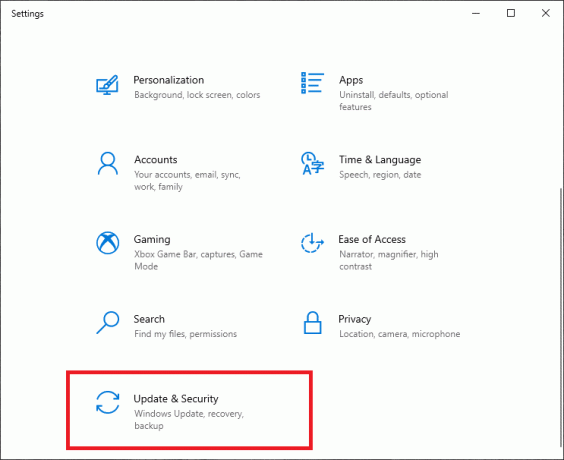
2. انقر فوق وقفة التحديثات لمدة 7 أيام الخيار ، كما هو موضح.

3. بمجرد الانتهاء من ممارسة الألعاب ، ما عليك سوى النقر فوق استئناف التحديثات زر لتنزيل التحديثات المتوقفة مؤقتًا وتثبيتها.
سيساعد ذلك في إعادة توجيه النطاق الترددي للإنترنت إلى لعبتك ، الأمر الذي لن يؤدي فقط إلى خفض اختبار ping الخاص بك ، بل سيؤدي أيضًا إلى تحسين أداء اللعبة عبر الإنترنت.
الطريقة الثامنة: إغلاق تطبيقات الخلفية
تستخدم مواقع الويب والبرامج التي تعمل في الخلفية ملف الرامات "الذاكرة العشوائية في الهواتف والحواسيب التخزين وموارد المعالج وأيضًا النطاق الترددي للإنترنت. قد يؤدي هذا إلى ارتفاع مستوى ping أثناء ممارسة الألعاب عبر الإنترنت. عندما تعمل وحدة المعالجة المركزية الخاصة بك بأحمال عالية أو ما يقرب من 100٪ تحميل ، وأنت تلعب ألعابًا عبر الإنترنت على نظامك ، فأنت ملزم بالحصول على سرعة اتصال ضعيفة. لذلك ، لتقليل اختبار ping وتحسين الألعاب عبر الإنترنت ، أغلق جميع مواقع الويب والبرامج التي تعمل في الخلفية ، كما هو موضح أدناه:
1. اضغط على Ctrl + Shift + Escمفاتيح معا للانطلاق مدير المهام.
2. في ال العمليات علامة التبويب ، حدد البرامج التي ترغب في إغلاقها.
3. انقر فوق المطلوب مهمة ثم انقر فوق إنهاء المهمة مرئي في الجزء السفلي من الشاشة لإغلاقه. الرجوع الموافقة المسبقة عن علم أدناه للوضوح.

4. يكرر الخطوه 3 لإغلاق عدة برامج تعمل في الخلفية بشكل فردي.
5. بعد القيام بذلك ، قم بالتبديل إلى أداء علامة التبويب من أعلى للتحقق من وحدة المعالجة المركزية استخدام و ذاكرة الاستهلاك ، كما هو مبين أدناه.

إذا كانت القيم المذكورة منخفضة ، فيجب تقليل مستوى ping المرتفع أيضًا. إذا لم يكن كذلك ، فجرّب الإصلاح التالي.
اقرأ أيضا:5 طرق لإصلاح ارتفاع Ping على نظام التشغيل Windows 10
الطريقة التاسعة: العب الألعاب عبر الإنترنت على خادم محلي
لضمان حصولك على اختبار ping عادي في لعبة عبر الإنترنت ، من الأفضل اختيار خادم محلي. لنفترض أنك لاعب في الهند ، لكنك تلعب على خادم أوروبي ، فإنك ستواجه اختبارًا عاليًا على أي حال. هذا لأن سرعة اختبار الاتصال في الهند ستكون أقل من تلك في أوروبا. لذلك ، لإصلاح نسبة ping عالية في الألعاب عبر الإنترنت ، يجب عليك ذلك حدد خادمًا محليًا ، أي خادم بالقرب من موقعك.
ومع ذلك ، إذا كنت تريد اللعب على خادم مختلف ، فيمكنك دائمًا استخدام برنامج VPN ، كما هو موضح في الطريقة التالية.
الطريقة العاشرة: استخدم VPN لإصلاح ارتفاع Ping في الألعاب عبر الإنترنت
إذا كنت ترغب في اللعب على خادم لعبة مختلف ، ولكن ليس على خادم محلي ، دون التأثير على سرعة اختبار الاتصال لديك ، فيمكنك استخدام برنامج VPN للقيام بذلك. يفضل اللاعبون استخدام ملفات VPN برنامج لإخفاء موقعهم الحقيقي و اللعب على خوادم ألعاب مختلفة. يمكنك تنزيل برامج VPN مجانية أو مدفوعة لتحقيق ذلك.
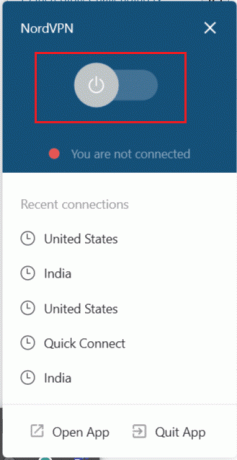
نوصي باستخدام برنامج VPN التالي لأجهزة الكمبيوتر المكتبية والمحمولة لديك:
- ProtonVPN
- Windscribe
- هوت سبوت شيلد VPN مجاني
- TunnelBear Free VPN
- NordVPN (نسخة تجريبية مجانية لمدة 30 يومًا)
- ExpressVPN (نسخة تجريبية مجانية لمدة 30 يومًا)
الطريقة 11: العب الألعاب برسومات منخفضة الجودة
عندما تحصل على سرعة اختبار اتصال عالية في إحدى الألعاب عبر الإنترنت ، فمن المحتمل أن تكون لديك تجربة لعب سيئة. هناك العديد من العوامل التي تؤثر على سرعة اختبار الاتصال ، بما في ذلك الاستخدام العالي لوحدة معالجة الرسومات. عندما تلعب ألعابًا برسومات عالية الجودة ، ستستخدم العديد من موارد الكمبيوتر مما يؤدي إلى ارتفاع مستوى ping. وبالتالي ، يمكنك تقليل جودة الرسومات سواء لنظامك أو للعبة. لقد أوضحنا طريقة دقة شاشة الرسومات لبطاقة رسومات Intel HD كمثال أدناه:
1. انقر بزر الماوس الأيمن فوق مساحة فارغة على ملف شاشة سطح المكتب لإطلاق لوحة تحكم الرسومات.
2. انقر فوق عرض، كما هو مبين.

3. هنا، خفض دقة اللعبة إلى ما يقرب من نصف دقة الشاشة الحالية.
إذا كانت دقة شاشتك 1366 × 768 ، فقم بتغييرها إلى 1024 × 768 أو 800 × 600.
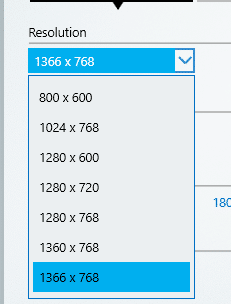
4. بالتناوب ، انتقل إلى إعدادات رسومات اللعبة وتعديل الإعدادات لتلك اللعبة بالذات.
أخيرًا ، أعد تشغيل الكمبيوتر وتحقق مما إذا كان مستوى ping لديك أقل من ذي قبل.
الطريقة 12: تحديث برامج تشغيل محول الرسومات والشبكة
في بعض الأحيان ، قد يؤدي استخدام إصدار قديم من برامج تشغيل محول الشبكة والرسومات على نظامك إلى ارتفاع معدل اختبار الاتصال في الألعاب عبر الإنترنت. لذلك ، من الضروري تحديث برامج تشغيل محول الشبكة والشبكة إلى أحدث إصدار كما هو مفصل أدناه:
1. انقر على بحث ويندوز شريط ، اكتب مدير الجهاز، وافتحه من نتائج البحث ..

2. الآن ، انقر نقرًا مزدوجًا فوق عرضمحولات لتوسيعه.
3. انقر بزر الماوس الأيمن على ملف سائق الرسومات واختر تحديث السائق، كما هو مبين.

4. ستظهر نافذة جديدة على شاشتك. هنا ، حدد ابحث تلقائيًا عن السائقين والسماح بتنزيل التحديث وتثبيته.

5. بعد ذلك ، حدد الموقع وانقر فوقه نقرًا مزدوجًا محولات الشبكة.
6. بعد الخطوة 3 ، تحديث جميع محولات الشبكة ، واحدًا تلو الآخر.
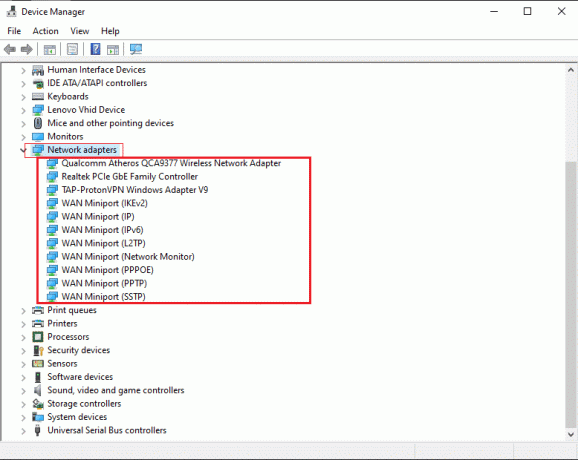
7. بمجرد تحديث جميع برامج التشغيل ، اعادة البدء حاسوبك.
أعد تشغيل اللعبة للتحقق مما إذا كنت قادرًا على خفض مستوى ping أم لا.
الطريقة 13: استخدم برامج الجهات الخارجية لتقليل Ping
إذا لم تنجح أي من الطرق المذكورة أعلاه ، فيمكنك استخدام برنامج تابع لجهة خارجية لتقليل اختبار ping. هناك العديد من البرامج المتاحة في السوق اليوم والتي تمكنك من خفض مستوى اختبار الاتصال الخاص بك وتوفير تجربة لعب سلسة. يمكنك بسهولة العثور على برامج Reduce Ping المدفوعة والمجانية. رغم ذلك ، لن تكون البرامج المجانية فعالة مثل المدفوعة. لذلك ، نوصي قتل بينغ و تسرع.
الطريقة 14: القائمة البيضاء للعبة في جدار حماية Windows أو برنامج مكافحة الفيروسات
إذا كنت تحصل على اختبار ping مرتفع ، فإن إحدى طرق خفضه هي عن طريق إضافة اللعبة إلى جدار حماية Windows أو برنامج مكافحة فيروسات آخر مثبت على نظامك. تراقب هذه البرامج اتصال البيانات بين جهاز الكمبيوتر الخاص بك وخادم اللعبة لمسح التهديدات المحتملة واكتشافها. على الرغم من أن هذا يمكن أن يزيد من سرعة اختبار الاتصال أثناء لعب الألعاب عبر الإنترنت. وبالتالي ، فإن إدراج اللعبة في القائمة البيضاء في جدار حماية Windows أو برنامج مكافحة الفيروسات سيضمن أن البيانات يتخطى النقل تطبيق جدار الحماية ومكافحة الفيروسات ، والذي سيؤدي بدوره إلى إصلاح مستوى ping العالي عبر الإنترنت ألعاب. لإدراج لعبة في القائمة البيضاء في جدار حماية Windows ، اتبع الخطوات المحددة:
1. يطلق جدار حماية Windows Defender من خلال البحث عنه في بحث ويندوز شريط ، كما هو موضح أدناه.

2. انقر فوق اسمح لتطبيق أو ميزة من خلال جدار حماية Windows Defender من اللوحة اليسرى.

3. انقر فوق تغيير الاعدادات في النافذة التالية وحدد ملف لعبة لتضاف إلى قائمة التطبيقات المسموح بها.
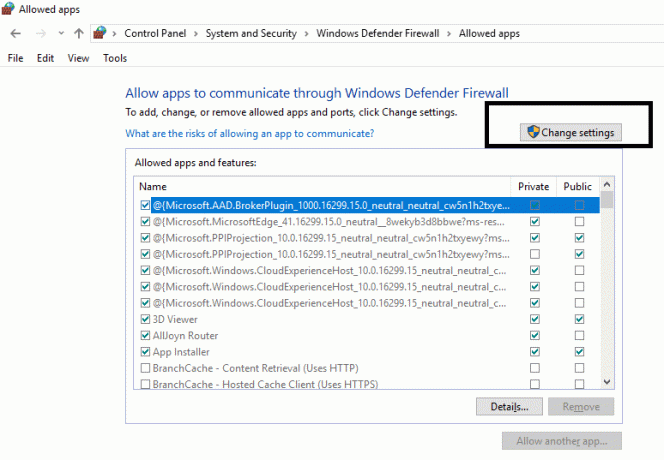
4. إذا كنت تستخدم برنامج مكافحة فيروسات تابعًا لجهة خارجية ، فأضف ملف لعبة ك استثناء الى قائمة الحظر. ستختلف الإعدادات والقائمة وفقًا لبرنامج مكافحة الفيروسات الذي قمت بتثبيته على نظامنا. ومن ثم ، ابحث عن إعدادات مماثلة وافعل ما يلزم.
موصى به:
- كيفية إصلاح محول إيثرنت USB 2.0 10/100 لم يتم العثور على خطأ في برنامج التشغيل
- كيفية إنشاء حساب Gmail دون التحقق من رقم الهاتف
- تراكب الخلاف لا يعمل. طرق اصلاحها!
- كيفية الإصلاح لا يمكنني الإعجاب بالصور على Instagram
إذن ، كانت هذه بعض الطرق التي يمكنك استخدامها إصلاح بينغ عالية في الألعاب عبر الإنترنت. نأمل أن يكون دليلنا مفيدًا ، وتمكنت من تقليل اختبار ping على جهاز كمبيوتر يعمل بنظام Windows 10. دعنا نعرف الطريقة التي عملت من أجلك. إذا كان لديك أي استفسارات / اقتراحات ، فأخبرنا بذلك في التعليقات أدناه.